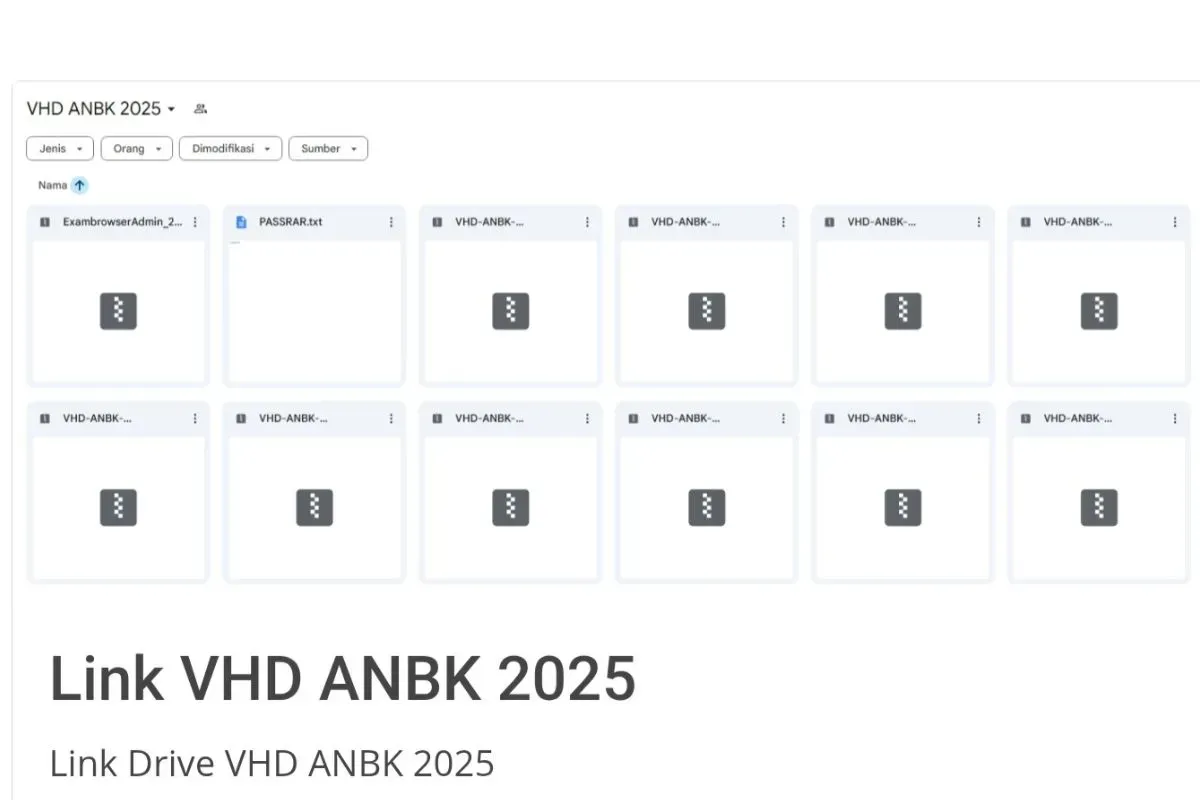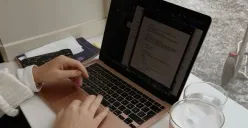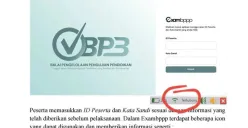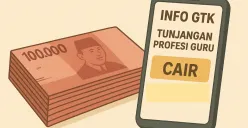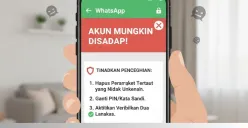Berikut beberapa tautan resmi yang disediakan untuk mengunduh VHD ANBK tahun 2025. Pastikan Anda mengakses dari jaringan internet yang stabil dan kapasitas penyimpanan yang mencukupi.
Catatan: File VHD biasanya berformat .rar atau .zip, sehingga Anda perlu mengekstraknya menggunakan aplikasi seperti WinRAR atau 7-Zip sebelum proses instalasi.
Baca Juga: Pengumuman Hasil UTBK Seleksi Mandiri Unsoed 2025 Gelombang 3, Tata Cara Daftar Ulang
Aplikasi Pendukung yang Wajib Diinstal
Sebelum menjalankan instalasi VHD, pastikan komputer telah memiliki perangkat lunak berikut:
- Oracle VirtualBox versi 7.0 (terbaru)
- Google Chrome
- Exambrowser Admin (dipasang di komputer proktor)
- Exambrowser Client versi terbaru (untuk komputer peserta)
Langkah-Langkah Instalasi VHD ANBK 2025
Berikut panduan instalasi yang bisa diikuti oleh operator atau teknisi sekolah:
1. Membuat Mesin Virtual di VirtualBox
- Buka Oracle VirtualBox, klik New
- Isikan nama mesin: SIMULASIANBK2025 (hindari spasi)
- Pilih versi sistem: Other (64-bit), klik Next
- Atur Base Memory dan jumlah Processors sesuai kapasitas perangkat (jangan sampai area merah)
- Pilih: Use an existing virtual hard disk file
- Klik ikon folder, pilih file VHD ANBK 2025 yang telah diekstrak, Klik Create
2. Konfigurasi Jaringan
- Klik mesin virtual, masuk ke Settings, pilih Tab Network
- Adapter 1: ubah ke Bridged Adapter, sesuaikan dengan jaringan LAN
- Adapter 2: ubah ke NAT, klik OK
3. Setting IP Address
- Buka Control Panel, masuk ke Network and Sharing Center
- Klik Change Adapter Settings, klik dua kali koneksi Ethernet
- Masuk Properties, klik dua kali IPv4
- Atur IP secara manual (hindari angka 200 di akhir jika digunakan oleh proktor)
4. Menjalankan Mesin Virtual dan CBTSync
- Buka Exambrowser Admin, klik Set Virtual Machine
- Pilih SIMULASIANBK2025, klik Start
- Tunggu hingga sistem virtual terbuka sepenuhnya
- Klik Buka CBTSync
- Masukkan ID dan Password proktor untuk login ke sistem
Kementerian Pendidikan juga mendorong seluruh satuan pendidikan agar segera melakukan instalasi dan uji coba VHD ANBK 2025.
Hal ini penting untuk mengantisipasi segala bentuk kendala teknis sebelum ujian utama dimulai. Simulasi dan gladi bersih juga menjadi bagian dari evaluasi kesiapan infrastruktur digital sekolah.